Transferir dados do iPhone, Android, iOS, computador para qualquer lugar sem perda.
- Transferir dados de um cartão Micro SD para outro Android
- Como transferir fotos de um telefone para outro
- Como transferir fotos do telefone antigo da LG para o computador
- Como transferir fotos de uma antiga Samsung para outra Samsung
- Transferir contatos da Samsung para o iPhone
- Transferir dados da LG para a Samsung
- Transferir dados do Tablet antigo para Novo
- Transferir arquivos do Android para o Android
- Transferir fotos do iCloud para o Android
- Transferir notas do iPhone para Android
- Transferir músicas do iTunes para o Android
Como transferir fotos do telefone Android para o laptop
 Escrito por Lisa Ou / 19 de outubro de 2021 09:00
Escrito por Lisa Ou / 19 de outubro de 2021 09:00 Se você gosta de tirar fotos usando seu dispositivo Android, há momentos em que deseja exibi-las em uma tela maior ou transferi-las para um laptop para otimizar o armazenamento do telefone. Mas transferir fotos pode ser uma coisa complicada de fazer, especialmente se você for um iniciante ou não tiver uma experiência sobre as ferramentas e maneiras de usar. Com isso, a transferência de fotos precisa de soluções adequadas e atualizadas. Por falar nisso, aqui neste artigo, ensinaremos como transferir fotos do Android para o laptop.
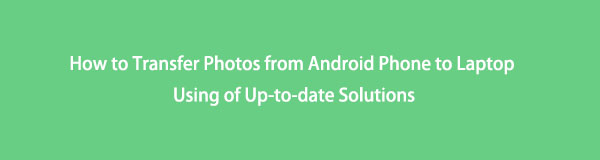

Lista de guias
Transferir dados do iPhone, Android, iOS, computador para qualquer lugar sem perda.
- Mover arquivos entre iPhone, iPad, iPod touch e Android.
- Importe arquivos do iOS para o iOS ou do Android para o Android.
- Mover arquivos do iPhone / iPad / iPod / Android para o computador.
- Salvar arquivos do computador para iPhone / iPad / iPod / Android.
Método 1: como transferir fotos do Android para o laptop
Se você está procurando uma maneira de transferir suas fotos ou mesmo vídeos de seu dispositivo Android para um laptop, então a pergunta que você tem que responder com certeza é esta: como faço para transferir fotos de um telefone Android para um laptop. Para o ajudar, estamos aqui para lhe dar várias soluções que certamente o ajudarão a cumprir a sua tarefa de transferência. Abaixo estão as informações essenciais a serem observadas.
Como transferir fotos do Android para o laptop com o FoneLab HyperTrans
FoneLab HyperTrans é o melhor software de transferência de arquivos do telefone que pode mover dados entre o celular e o PC e vice-versa. Ele transfere dados do iPhone, Android, iOS, PC para qualquer lugar de forma suave e sem perdas. Um de seus recursos excepcionais é que permite um gerenciamento fácil e seguro para mover dados com operações de um clique em computadores. Além disso, possui uma ampla gama de dispositivos suportados e permite adicionar, excluir, alterar o nome do contato, endereço, número, e-mails e o que for de maneira rápida e fácil. No nosso caso, pode ser excelentemente usado para transferir fotos do Android para um laptop.
Transferir dados do iPhone, Android, iOS, computador para qualquer lugar sem perda.
- Mover arquivos entre iPhone, iPad, iPod touch e Android.
- Importe arquivos do iOS para o iOS ou do Android para o Android.
- Mover arquivos do iPhone / iPad / iPod / Android para o computador.
- Salvar arquivos do computador para iPhone / iPad / iPod / Android.
Passo 1Baixe e instale o FoneLab HyperTrans e ele será iniciado automaticamente no seu laptop. Caso contrário, basta clicar duas vezes no ícone na tela da área de trabalho.

Passo 2Conecte seu dispositivo Android ao laptop usando um cabo de carregamento USB. Depois disso, o programa fornece etapas sobre como conectá-lo corretamente. Basta seguir as etapas simples que ele solicita.

Passo 3Clique na Fotos opção no painel esquerdo da interface principal. Em seguida, selecione as fotos a serem transferidas marcando a pequena caixa ou marque a verificar tudo opção de transferir todas as fotos do seu dispositivo Android para o laptop.
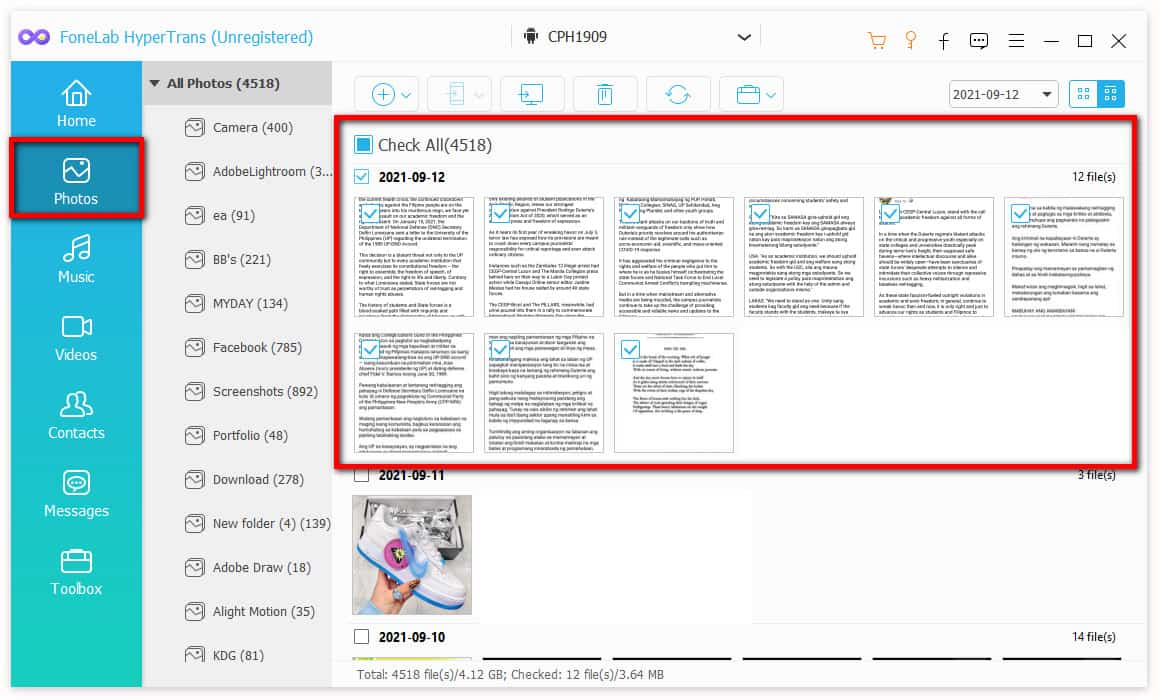
Passo 4Depois disso, clique no Exportar para PC botão na parte inferior. Selecione uma pasta ou salve-os diretamente no laptop.

Passo 5Por fim, ele transferirá automaticamente as fotos de um dispositivo Android para o laptop. Terminado o processo, clique no botão Abra botão de pasta para ver as fotos.
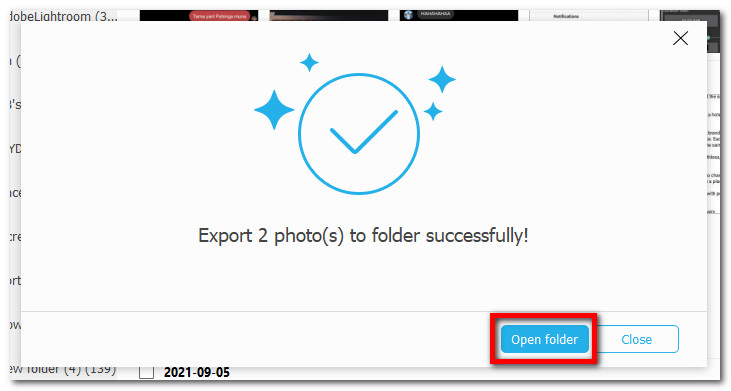
Como transferir fotos do Android para o laptop via cabo USB
Se você quiser saber como transferir fotos do Android para o laptop sem ter que usar e baixar uma ferramenta, pode usar um cabo USB para fazer isso. Na verdade, é fácil e conveniente, pois não requer uma conexão com a Internet para fazê-lo.
Etapas para transferir fotos do Android para o laptop via cabo USB (Windows):
Passo 1Conecte seu dispositivo Android a um laptop usando um cabo USB. Depois de conectado, deslize de cima para baixo na tela e toque no USB para transferência de arquivos. Toque no botão Transferindo imagens ou Transferindo arquivos de mídia e isso permitirá que você transfira fotos para o seu laptop.
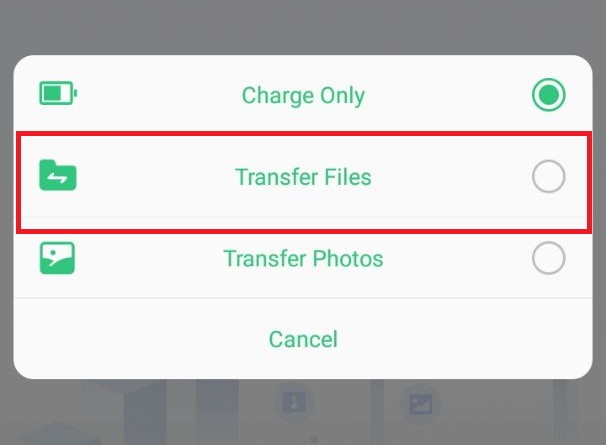
Passo 2Vou ao File Explorer no seu laptop e clique no dispositivo Android no painel esquerdo ou pesquise no Dispositivos/Instrumentos e Tração abrir.
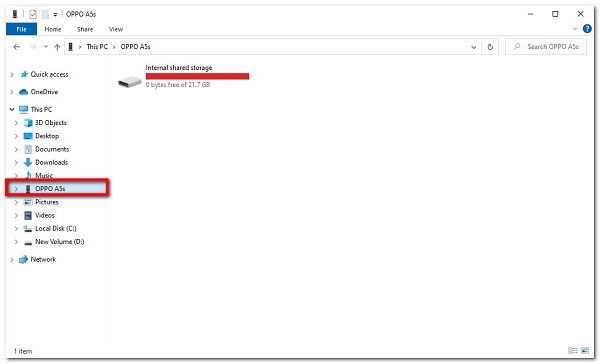
Passo 3Por último, localize a pasta de suas fotos e selecione as que deseja transferir ou arraste e solte ou copie e cole-as na pasta de destino em seu laptop.
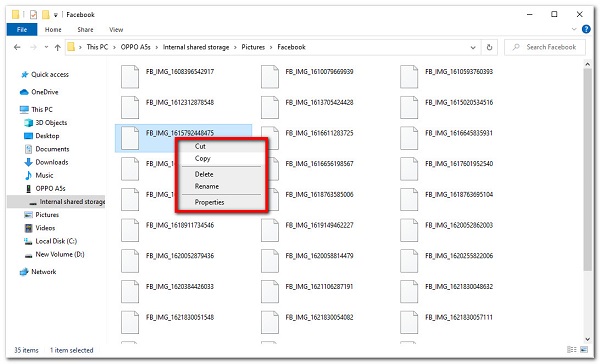
Etapas para transferir fotos do Android para o laptop via cabo USB (Mac):
Passo 1Conecte o dispositivo Android ao Mac via cabo Lightning de carregamento USB. Em seguida, clique no Permitir depuração por USB opção de botão na tela do telefone.
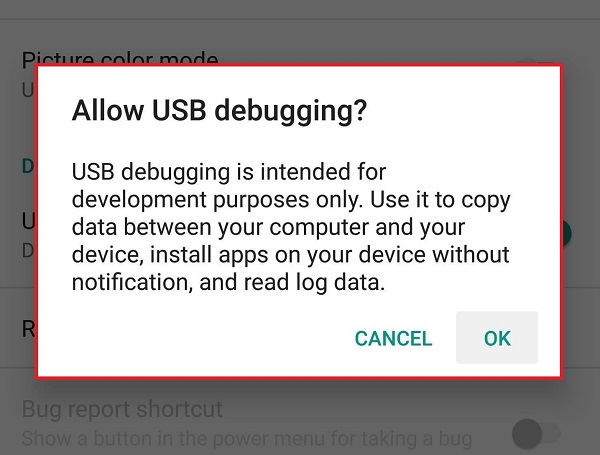
Passo 2Nas configurações de notificação, conecte-o como um dispositivo de mídia e altere o tipo de conexão para MTP (Protocolo de transferência de mídia) or PTP (Protocolo de transferência de imagem).
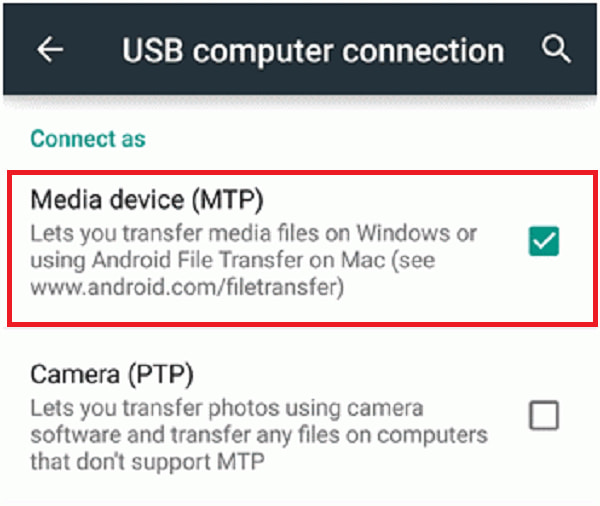
Passo 3Selecione o dispositivo Android nos localizadores do Mac, mas se você tiver uma versão inferior, abra-o no iTunes. Em seguida, localize a pasta das fotos que deseja transferir. Depois disso, selecione as fotos para transferir. Em seguida, clique no OK botão. Você pode verificar o número de fotos ou vídeos que foram transferidos com uma barra de progresso abaixo.
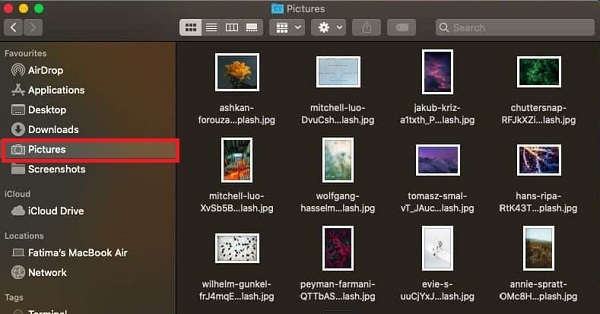
Como transferir fotos do Android para o laptop via Bluetooth
Uma maneira conveniente de transferir fotos sem fio do telefone para o laptop é com o uso do Bluetooth. É uma tecnologia de comunicação sem fio de curto alcance que permite a uma pessoa conduzir uma conversa telefônica usando um fone de ouvido, utilizar um mouse sem fio e sincronizar informações de um telefone móvel para um PC, tudo isso utilizando o mesmo sistema central. Além disso, se você também quiser saber como transferir vídeos do telefone para o laptop, também pode tentar este método.
Etapas para transferir fotos do Android para o laptop via Bluetooth:
Passo 1Abra o Bluetooth no seu dispositivo Android e permita Visibilidade para Outros Dispositivos. Junto com isso, vá para o painel Configurações do seu laptop e, em seguida, Dispositivos/Instrumentos.
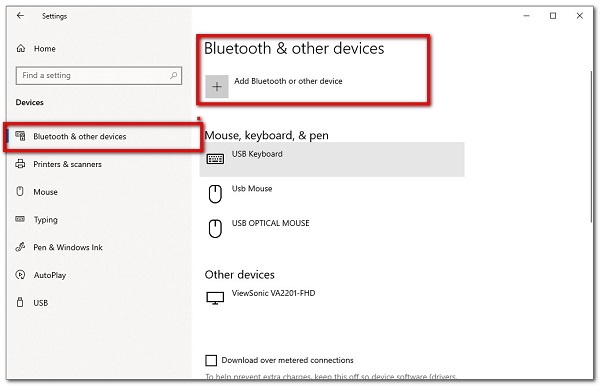
Passo 2Depois disso, permita o emparelhamento do seu dispositivo Android com o seu laptop clicando Adicionar um dispositivo no seu laptop.
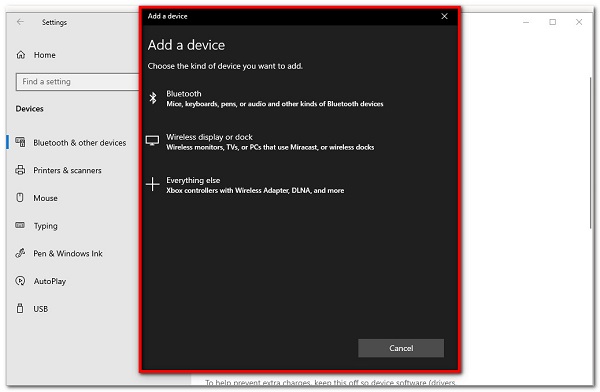
Passo 3Quando o emparelhamento for concluído com sucesso, prossiga para o aplicativo Fotos do seu telefone. Em seguida, selecione as fotos ou vídeos que deseja transferir e toque em Enviar/Transferir via Bluetooth.
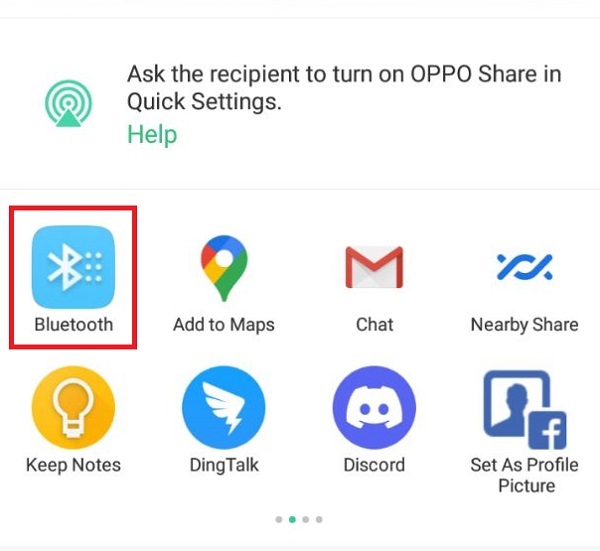
Passo 4Depois disso, escolha o nome Bluetooth do laptop para o qual deseja transferir suas fotos. Em seguida, ele irá automaticamente prosseguir com a transferência e pronto.
4. Como transferir fotos do Android para o laptop com o Google Fotos
Outra forma de transferir fotos de um telefone Android para um laptop sem conexão é por meio do aplicativo Google Fotos. Esta é provavelmente a maneira mais conveniente, já que a maioria dos telefones Android oferece suporte ao aplicativo Google Fotos. Este método não requer um cabo USB para nenhum equipamento adicional. Etapas para transferir fotos do Android para o laptop com o Google Fotos:
Passo 1No seu dispositivo Android, acesse seu aplicativo Google Fotos. Em seguida, faça login na sua conta do Google. Depois disso, uma notificação será exibida solicitando que você permita a sincronização de fotos. Toque em Permitir botão. Aguarde o aplicativo carregar todas as fotos que você tem no seu dispositivo Android.
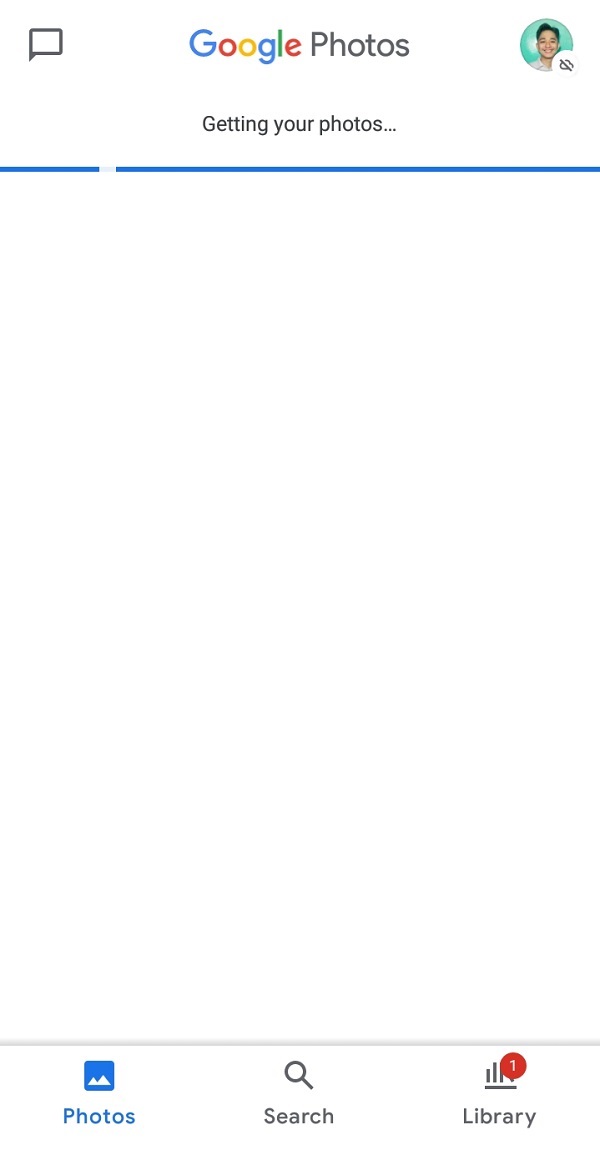
Passo 2Depois disso, no navegador do seu laptop, vá para o Google Fotos e faça login na mesma conta do Google que foi sincronizada no seu telefone Android. Depois disso, você poderá ver o painel de fotos.
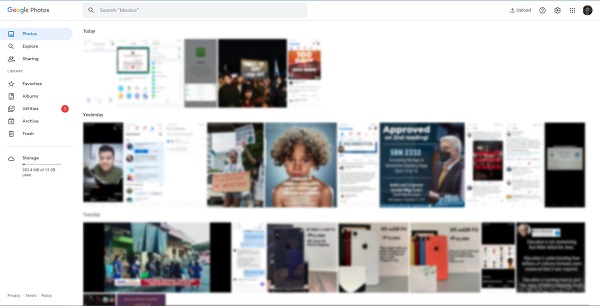
Passo 3Para poder transferi-lo em seu laptop, clique em uma foto ou selecione várias arrastando-as e vá para Opções painel e clique Baixar ou apenas pressione Tecla Shift + D para baixar e pronto.
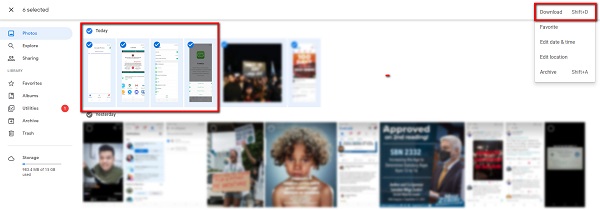
Transferir dados do iPhone, Android, iOS, computador para qualquer lugar sem perda.
- Mover arquivos entre iPhone, iPad, iPod touch e Android.
- Importe arquivos do iOS para o iOS ou do Android para o Android.
- Mover arquivos do iPhone / iPad / iPod / Android para o computador.
- Salvar arquivos do computador para iPhone / iPad / iPod / Android.
Modo 2: gráfico de comparação em escala real entre três maneiras de transferir fotos do Android para o laptop
| FoneLab HyperTrans | Cabo USB | Bluetooth | Google Fotos | |
| Velocidade do processo de transferência | Processo de transferência rápida | Processo de transferência lento | Processo de transferência lento | Processo lento de transferência / download |
| Permite Múltiplas Transferências | Sim | Sim | Sim | Sim |
| Transferência de qualidade sem perdas | Permite transferência sem perdas | Permite transferência sem perdas | Permite transferência sem perdas | Permite transferência sem perdas |
| Com ferramenta adicional (converter) | Suporta Ferramentas Adicionais | Oferece suporte a ferramentas adicionais | Oferece suporte a ferramentas adicionais | Oferece suporte a ferramentas adicionais |
3. Perguntas frequentes sobre como transferir o Android para um laptop
1. Todas as fotos no Android são salvas automaticamente no Google Fotos?
O Google Fotos fará o backup automático de suas fotos e vídeos de seu telefone Android. Ele se mantém sincronizado com todos os seus dispositivos, para que você possa ver suas imagens de qualquer lugar. Mas, antes disso, você deve primeiro conceder permissão ao aplicativo de fotos do Google para acessar suas fotos em seu dispositivo.
2. Como transferir fotos do Redmi Note 7 para um laptop?
Não procure mais se você deseja transferir fotos ou vídeos de seu Redmi Note 7 para um laptop. Você pode fazer isso empregando o método mencionado acima. Não há muita diferença e todos são relevantes e aplicáveis à maioria dos telefones Android. Agora pegue seu gadget e comece a seguir as soluções.
3. Posso transferir fotos do meu laptop para o meu telefone Android?
Sim, usando o FoneLab HyperTrans você poderá transferir fotos e dados entre o celular e o PC e vice-versa sem esforço e sem problemas.
Com tudo isso em mente, oferecemos as soluções mais atualizadas para transferir suas fotos para o seu laptop. Entre eles, recomendamos o FoneLab HyperTrans como a melhor ferramenta para utilizar. Experimente agora mesmo e use a experiência para ajudá-lo com suas tarefas de transferência.
Transferir dados do iPhone, Android, iOS, computador para qualquer lugar sem perda.
- Mover arquivos entre iPhone, iPad, iPod touch e Android.
- Importe arquivos do iOS para o iOS ou do Android para o Android.
- Mover arquivos do iPhone / iPad / iPod / Android para o computador.
- Salvar arquivos do computador para iPhone / iPad / iPod / Android.
